Como Adicionar Marca d'Água nos Seus Vídeos de Gameplays
Você pode optar se fica como uma imagem sólida ou transparente, o objetivo é não afetar a visibilidade do vídeo
Mar 17, 2025• Soluções Comprovadas
A maioria das pessoas que pretendem gravar as suas gameplays acabam por carregar os seus vídeos para várias plataformas, de forma a que outros usuários possam aprender com os seus tutoriais, assistirem aos jogos que mais apreciam antes de comprar ou obterem vários truques e dicas. Muitas pessoas também geram lucro com os vídeos que publicam, logo pretendem garantir que terceiros não baixem os seus vídeos e os reclamem como sendo seus para tentarem roubar o seu lucro. É por isso que se torna essencial aprender a adicionar uma marca d'água nos vídeos para que toda a gente saiba quem é o verdadeiro proprietário do vídeo caso outros pretendam usar as imagens indevidamente. A marca d'água é uma imagem especial adicionada sobre o vídeo e pode ser colocada em toda a tela, apenas um canto ou no meio. Você pode optar se fica como uma imagem sólida ou transparente, o objetivo é não afetar a visibilidade do vídeo, e pode selecionar a função de marca d'água para adicionar texto ou um logo dependendo das suas preferências.
- Parte 1: Como Adicionar uma Marca d'Água no Vídeo de Gameplay com o Action!
- Parte 2: Como Adicionar uma Marca d'Água no Vídeo de Gameplay com o Wondershare Filmora
- Parte 3: Como Adicionar um Logo na Sua Conta do YouTube
Parte 1: Como Adicionar uma Marca d'Água no Vídeo de Gameplay com o Action!
Você pode gravar em alta definição e adicionar uma marca d'água na sua gameplay com o gravador de jogosAction!. Tem o custo de $29.95 e possui inúmeros recursos que o ajudam a tirar o máximo partido das suas gravações, além de proteger contra eventuais roubas de imagem com as suas funcionalidades de marca d'água.
Passo 1: Para adicionar uma marca d'água no seu vídeo, primeiro deve iniciar o programa.
Passo 2: Vá nas definições e certifique-se que a opção "Usar Gráficos de Sobreposição" está assinalada. Selecione o arquivo do seu logo ou texto para proteger contra roubos.
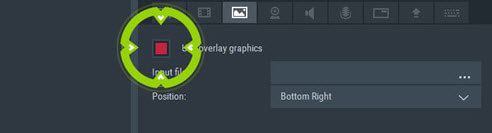
Passo 3: Configure a posição em que pretende colocar e inicie a gravação da sua gameplay, para no fim visualizar a gravação com o seu logo ou texto inserido.
Passo 4: Para adicionar uma marca d'água para proteger o seu vídeo de gameplay sem atrapalhar a ação do vídeo, primeiro deve importar o vídeo de gameplay.
Passo 5: Selecione a opção para adicionar o arquivo de vídeo e a marca d'água, e arraste ambos os arquivos para a linha de tempo.
Passo 6: Ajuste a marca d'água consoante os seus requisitos e salve o arquivo para carregar assim que estiver pronto.
Parte 2: Como Adicionar uma Marca d'Água no Vídeo de Gameplay com o Wondershare Filmora
Além de ser uma excelente ferramenta para editar os seus vídeos de gameplays, o Filmora também é excelente para adicionar marcas d'água para prevenir ações indesejadas contra os seus vídeos por direito. Este processo ajuda a proteger os seus direitos de autor e é uma excelente forma de promover a sua imagem.
Passo 1: Importe os seus arquivos para a janela principal com o botão Importar; em alternativa pode usar a função de arrastar e largar.
Passo 2: Adicione o vídeo e a marca d'água na linha de tempo.
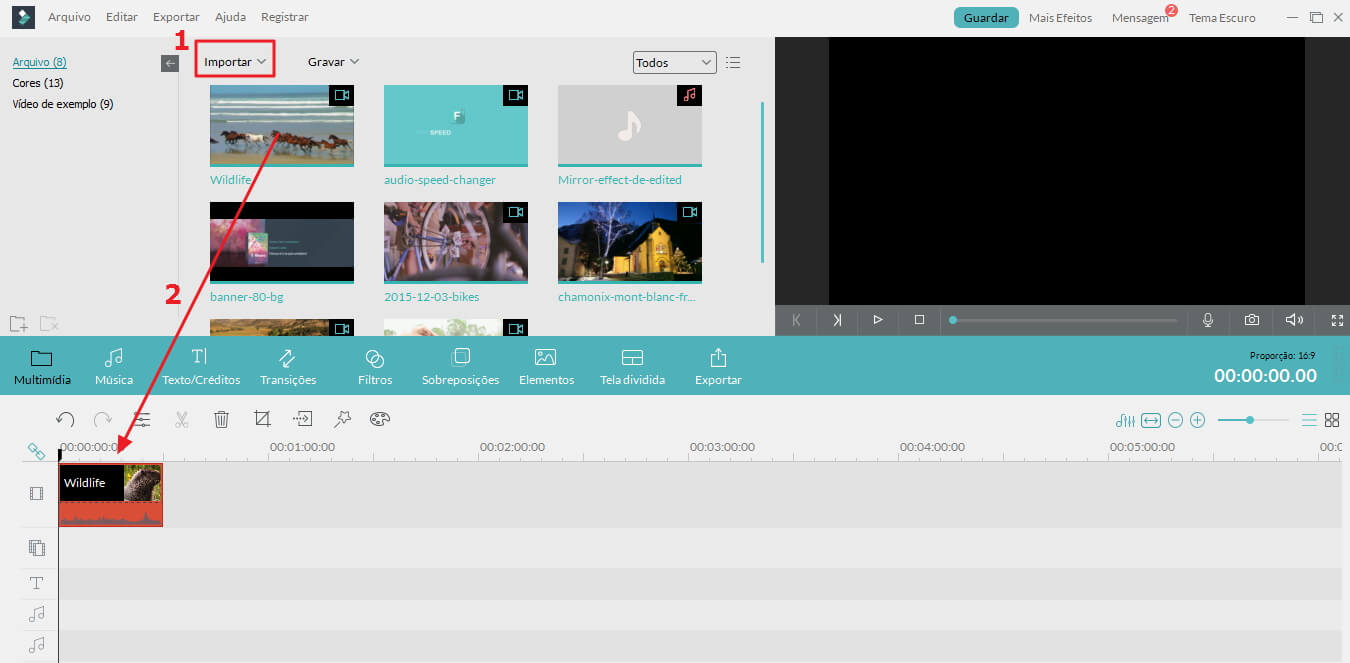
Passo 3: Certifique-se que o seu vídeo de fundo está na primeira faixa e arraste a marca d'água para a faixa PIP.
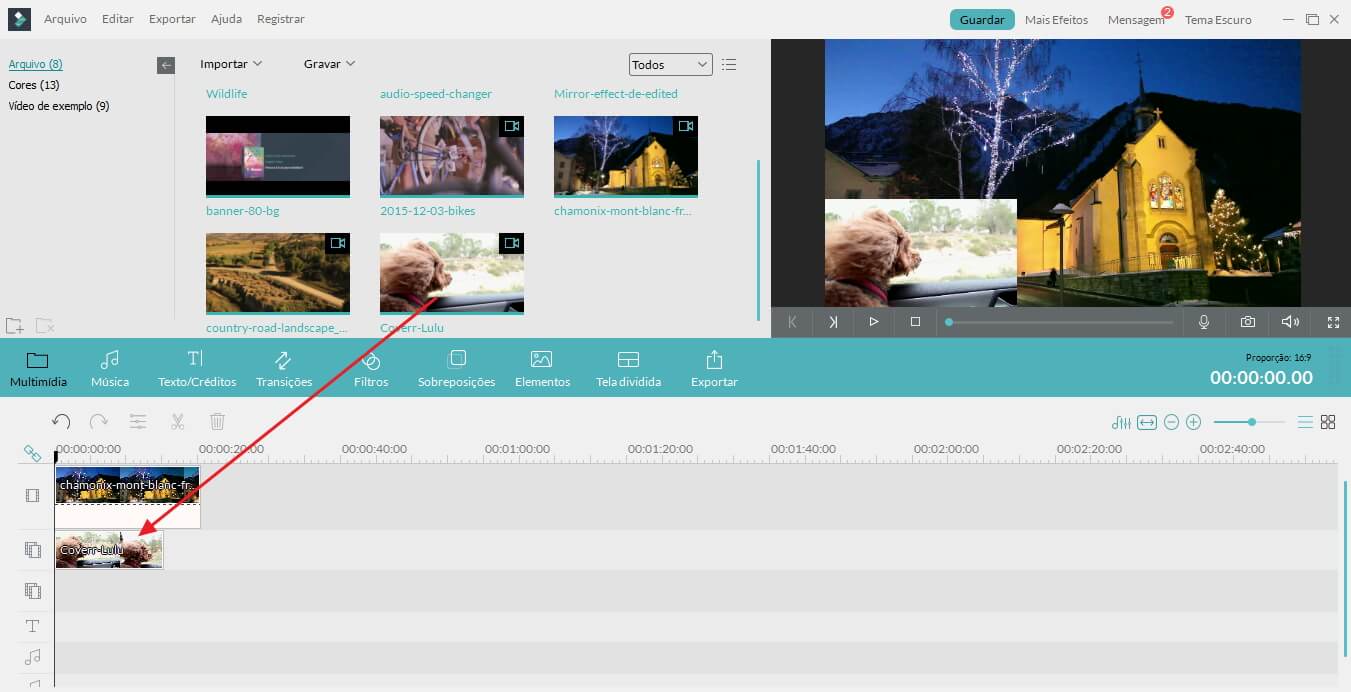
Passo 4: Aumente a duração da marca d'água para que seja exibida durante todo o vídeo, caso assim o pretenda. Para isso, basta colocar o cursor do mouse sobre a margem do clipe até aparecerem duas setas, as quais deve arrastar até ao final da duração do vídeo.
Passo 5: Clique duas vezes no clipe da sua marca d'água para personalizar e posicionar. Você pode também adicionar sombra e alterar a forma e o tamanho.
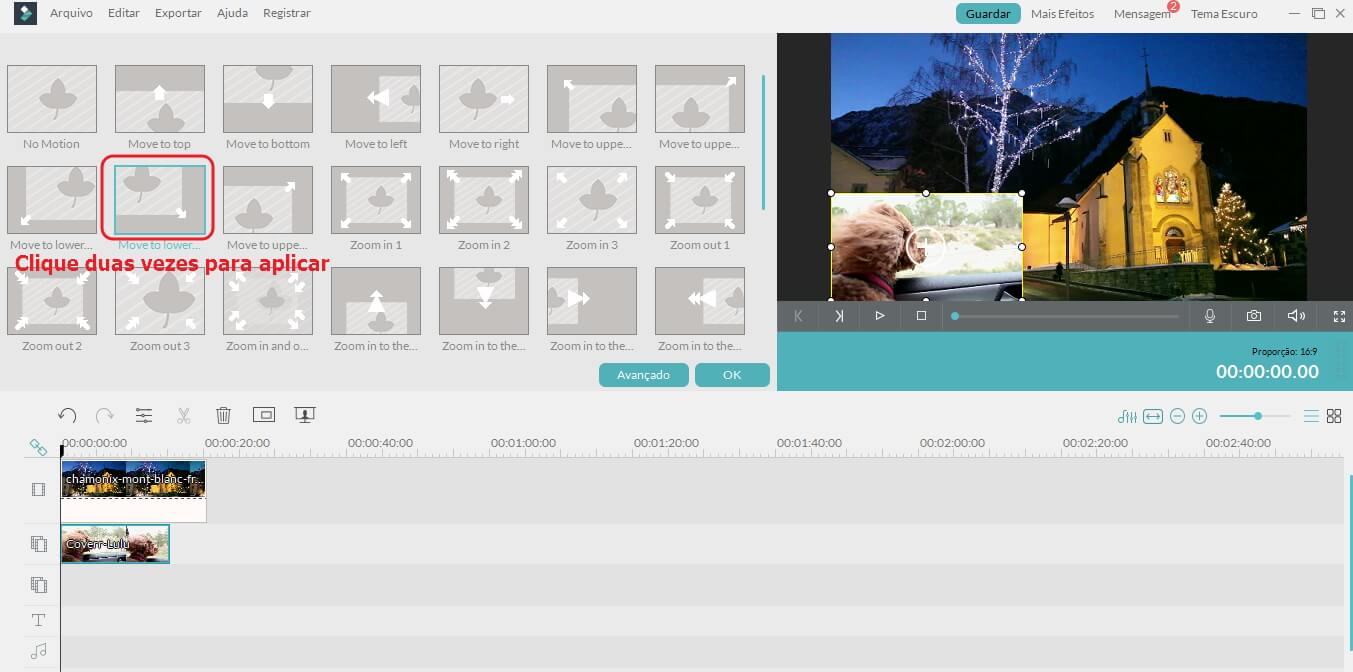
Passo 6: Assim que terminar a edição da sua marca d'água à sua maneira, pressione em "Criar".
Dica: Além de introduzir marcas d'água nos vídeos, o Wondershare Filmora também oferece outras funções de edição de vídeos como adicionar música de fundo, fotos, efeitos especiais, etc.
Confira o vídeo-tutorial em como adicionar uma marca d'água:
Parte 3: Como Adicionar um Logo na Sua Conta do YouTube
Passo 1: Inicie o seu navegador.
Passo 2: Vá em YouTube.com e entre normalmente na sua conta.
Passo 3: Assim que pressionar na miniatura no canto superior direito da página irá abrir um novo menu.
Passo 4: Nesse menu selecione o ícone semelhante a uma roda dentada.
Passo 5: Selecione 'Ver Recursos Adicionais'.
Passo 6: O menu à esquerda irá apresentar um endereço chamado 'Marca', onde posteriormente deve clicar no endereço 'Adicionar Marca d'Água'.
Passo 7: Selecione a imagem que pretende adicionar como marca d'água no seu computador e pressione em Salvar.
Passo 8: Escolha se pretende adicionar a marca d'água no início, fim ou durante todo o vídeo.
Passo 9: Não se esqueça de clicar em 'Atualizar' para salvar as novas configurações.
Passo 10: Assim que entrar no Gestor de Vídeos, irá comprovar que a marca d'água foi adicionada com sucesso no seu vídeo escolhido.
Para conferir o vídeo-tutorial visite:
Conclusão
Ao adicionar uma marca d'água no seu vídeo, você garante a proteção do seu lucro, visualizações e direitos de imagem para que ninguém sem permissão possa retirar o vídeo com intenções de o partilhar. Caso tal aconteça você pode tomar medidas legais, contudo ao adicionar uma marca d'água no seu vídeo deverá ser suficiente para dissuadir ou evitar que os conteúdos sejam utilizados indevidamente e exibidos numa conta do YouTube diferente da sua. Existem algumas soluções para adicionar marcas d'água que não custam um centavo, contudo se quiser obter a melhor solução de edição para inserir a sua marca d'água num vídeo de gameplay, é recomendável investir algum orçamento para garantir a melhor qualidade. Se estiver a pensar em comprar uma ferramenta avançada, desde já recomendamos vivamente o Filmora.





